মাইনক্রাফ্টে জারফাইল ত্রুটি অ্যাক্সেস করতে অক্ষম ফিক্স করার 3 টি উপায় (04.25.24)
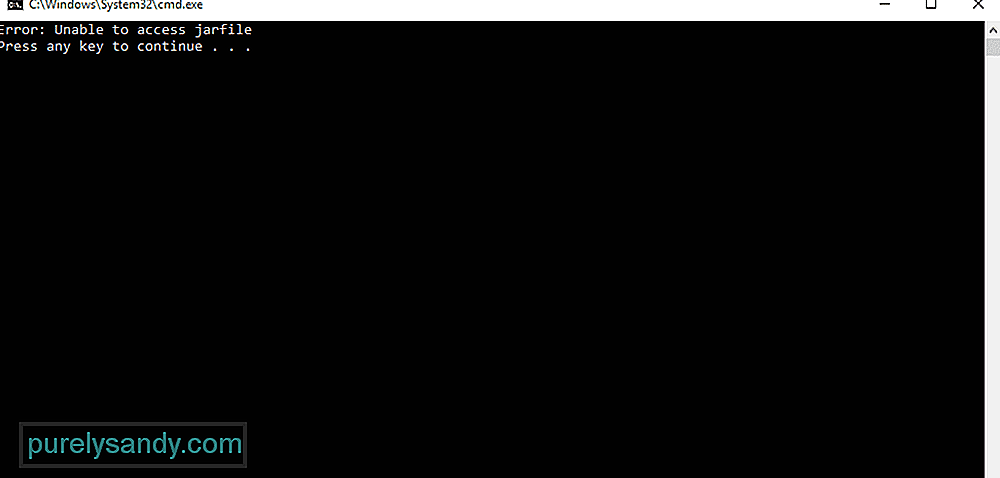 জারফিল মাইনক্রাফ্ট অ্যাক্সেস করতে অক্ষম
জারফিল মাইনক্রাফ্ট অ্যাক্সেস করতে অক্ষম অনেক জাভা ক্লাস ফাইল একটি ত্রুটির মুখোমুখি হতে পারে যা বলে যে ‘জারফিল অ্যাক্সেস করতে অক্ষম’ says একটি জার একটি প্যাকেজ ফাইল ফর্ম্যাট। এটি বেশিরভাগ জাভা ক্লাসের ফাইলগুলি সম্পর্কিত সমস্ত রিমগ এবং মেটাডেটা বিতরণের জন্য একটি একক প্যাকেজে একত্রিত করতে ব্যবহার করে। 'জাভাফাইলে অ্যাক্সেস করতে অক্ষম' হিসাবে উল্লেখ করা একটি ত্রুটি তখন ঘটে যখন কোনও জাভা ফাইল জেআর খুঁজে না পায়
মাইনক্রাফট খেলার সময় এই ত্রুটিটিও ঘটতে পারে এবং খেলাগুলি একাধিক কাজ সম্পাদন করতে বাধা দিতে পারে কারণ গেমটি রয়েছে is তৈরি এবং জাভা চালানো। আপনার এই ত্রুটিটি তত্ক্ষণাত্ সমাধান করার চেষ্টা করা উচিত কারণ এটি বেশ সমস্যাযুক্ত এবং খেলোয়াড়দের সঠিকভাবে খেলা খেলতে সক্ষম হওয়া থেকে বিরত। শিক্ষানবিসদের গাইড - মাইনক্রাফ্ট (উডেমি) কীভাবে খেলবেন
খেলোয়াড়রা জাভার পুরানো সংস্করণ ব্যবহার করছেন তখন এই ত্রুটিটি সাধারণত দেখা যায়। প্রোগ্রামগুলি জাভার সর্বশেষ সংস্করণটির সাহায্য ছাড়াই জেআর ফাইলগুলি চালাতে অক্ষম, যার কারণেই জাভার সর্বশেষতম সংস্করণ ইনস্টল করা খুব জরুরি। মাইক্রোসফ্ট উইন্ডোজে জাভার সর্বশেষ আপডেটটি ইনস্টল করতে আপনাকে যা করতে হবে তা এখানে।
- আপনার ডেস্কটপে যান এবং একই সাথে আপনার কীবোর্ডে ‘উইন্ডোজ’ এবং ‘আর’ বোতাম টিপুন। এটি রান ডায়ালগ মেনুটি খুলতে হবে
- রান ডায়লগ বাক্সে appwiz.cpl টাইপ করুন এবং এন্টার টিপুন বা ঠিক আছে বোতামটি ক্লিক করুন
- আপনি একবার জাভাটি আনইনস্টল করার বিকল্পটি পাবেন। এই বিকল্পটিতে ক্লিক করুন
- প্রোগ্রামটি আনইনস্টল করার পরে আপনার ব্রাউজারের মাধ্যমে জাভার অফিশিয়াল ওয়েবসাইটে যান। ওয়েবসাইটটি আপনাকে সর্বশেষতম সংস্করণটি ডাউনলোড করার অনুমতি দেবে
একবার আপনি জাভার সর্বশেষতম সংস্করণ ইনস্টল করার পরে আপনার কম্পিউটার পুনরায় চালু করুন এবং মিনক্রাফ্ট চালানোর এবং খেলতে চেষ্টা করুন। এর ফলে ত্রুটিটি আবার ঘটতে বাধা দেওয়া উচিত
ম্যালওয়্যার জার ফাইলগুলি অ্যাক্সেস করা অসম্ভব করে তুলতে পারে কারণ তারা বেশ কয়েকটি কী সংশোধন করতে পারে । এই পরিবর্তনগুলি সাধারণত এই ত্রুটি ঘটাতে পারে, এজন্য আপনার কম্পিউটারে একটি চেক চালানোর চেষ্টা করা উচিত এবং যে কোনও বিদ্যমান ম্যালওয়্যার সন্ধান করা উচিত। কোনও সমস্যা খুঁজে পেতে এবং সেগুলি পরিষ্কার করার জন্য কেবল অ্যান্টি-ভাইরাস অ্যাপ্লিকেশনটি ব্যবহার করা যথেষ্ট।
ফাইল অ্যাসোসিয়েশন পরিবর্তন করা এই সমস্যা থেকে মুক্তি পাওয়ার এক সহজ উপায়। কেবল নীচের পদক্ষেপগুলি অনুসরণ করুন এবং আপনি ফাইল অ্যাসোসিয়েশনটি ডিফল্টতে পরিবর্তন করতে সক্ষম হবেন
- আপনার কম্পিউটারে জার ফাইলটি যেখানে অবস্থিত আছে সেখানে যান এবং ফাইলটিতে ডান ক্লিক করুন। এটি আপনাকে জাভা দিয়ে ফাইলটি খোলার বিকল্প সরবরাহ করবে
- এটি করার পরে আপনার কীবোর্ডে 'উইন্ডোজ' এবং 'আমি' বোতাম টিপুন। এটি করার ফলে সেটিংস মেনুটি খুলবে
- এই সেটিংস থেকে অ্যাপ্লিকেশন মেনুতে যান এবং ডিফল্ট অ্যাপ্লিকেশন বিকল্পটি চয়ন করুন
একবার এটি করার পরে, ফাইলটি জাভা দ্বারা খোলার জন্য নির্বাচন করা হয়েছে কিনা তা নিশ্চিত করুন এবং তারপরে আপনার পরিবর্তনগুলি সংরক্ষণ করুন। এটি সমস্যার সমাধান করা উচিত।
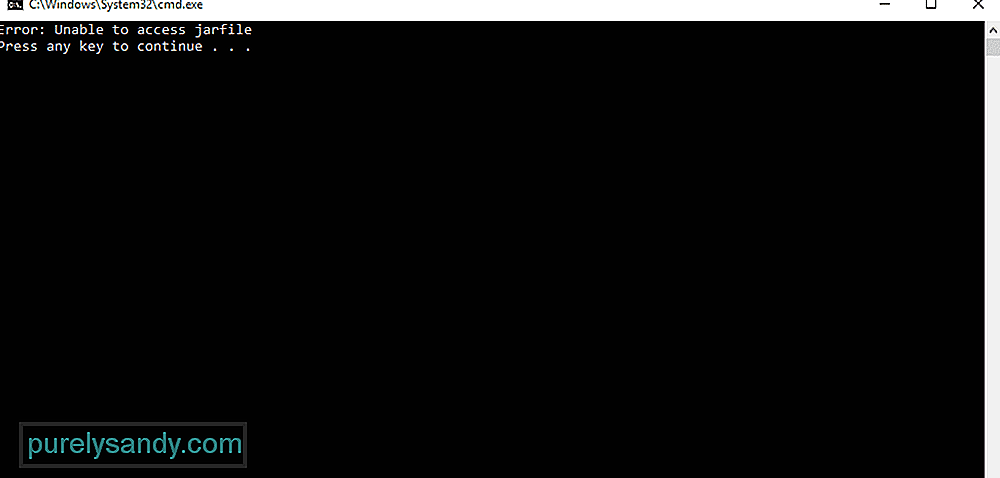
ইউটিউব ভিডিও: মাইনক্রাফ্টে জারফাইল ত্রুটি অ্যাক্সেস করতে অক্ষম ফিক্স করার 3 টি উপায়
04, 2024

